Oprava aplikace Roku nefunguje v režimu Eco

Pokud jste si všimli, že aplikace Roku nefunguje v režimu Eco tak, jak má, nebo přestane fungovat úplně, opravte to pomocí tohoto průvodce.
Pokud chcete, aby vaše streamovací zařízení Roku fungovalo správně, musíte se ujistit, že používáte nejnovější verzi systémového softwaru. Pokud používáte zastaralé verze Roku, některé funkce mohou být nedostupné. Aby se předešlo těmto problémům, aktualizace se obvykle stahují a instalují automaticky.
Pokud se však Roku nepodaří nainstalovat nejnovější aktualizace, ať už jste zařízení nastavili na automatickou aktualizaci nebo jste se jej pokusili aktualizovat ručně, tato příručka vám přináší pět řešení, která vám pomohou problém vyřešit.
Poznámka : Zkontrolujte, zda nejsou nějaké zprávy o známých problémech nebo výpadcích Roku. Pokud je služba dočasně mimo provoz, mělo by se vám na webu podpory Roku zobrazit upozornění . Po odeznění výpadku zkuste své zařízení aktualizovat.
Ke stažení a instalaci nejnovějších aktualizací potřebuje Roku stabilní připojení k internetu. Jedním z nejčastějších důvodů, proč vaše zařízení Roku nemusí upgradovat na nejnovější verzi, je špatné nebo nestabilní připojení.
Odpojte modem a nechte jej odpojený po dobu dvou minut. Poté připojte napájecí kabel a spusťte modem. Zkontrolujte, zda Roku nyní může nainstalovat nejnovější aktualizace. Pokud připojení používají další zařízení, odpojte příslušná zařízení, abyste uvolnili větší šířku pásma pro Roku. Zkontrolujte, zda zaznamenáte nějaká zlepšení.
Ujistěte se, že je váš bezdrátový signál silný: umístěte Roku blíže k routeru, přepněte na jiný kanál Wi-Fi a zkontrolujte, zda to zlepšuje váš bezdrátový signál. Pokud je vaše zařízení Roku kompatibilní s ethernetovým kabelem, použijte kabelové připojení a zkontrolujte, zda vaše zařízení může dokončit proces aktualizace.
Zkuste své zařízení Roku připojit k alternativní síti nebo mobilnímu hotspotu, pokud je to možné.
Poté, co se ujistíte, že je vaše připojení k internetu stabilní, je dalším krokem restartování přehrávače Roku. Přejděte do Nastavení → Systém → Restart systému .
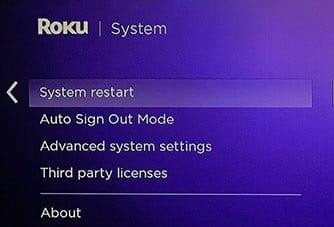
Odpojte zařízení Roku od zdroje napájení, ponechte jej odpojené po dobu dvou minut a poté zařízení znovu zapněte.
Někteří uživatelé potvrdili, že se jim podařilo aktualizovat Roku poté, co ručně zkontrolovali aktualizace několikrát za sebou.
Vezměte ovladač Roku a stiskněte tlačítko Domů
Přejděte do Nastavení a vyberte Systém
Vyberte Aktualizace systému
Dál bít Zkontrolovat nyní tlačítko po dobu 30 sekund.
Ostatní uživatelé tento problém vyřešili připojením kabelu HDMI k jinému portu HDMI na svém televizoru.
Pokud Roku nedokáže detekovat rozlišení obrazovky prostřednictvím vašeho aktuálního portu HDMI, zařízení může při instalaci nejnovějších aktualizací selhat.
Pokud stále nemůžete aktualizovat své zařízení, kontaktujte podporu Roku. Pošlete jim zprávu a nezapomeňte uvést e-mailovou adresu svého účtu Roku a také ID zařízení (sériové číslo na vašem zařízení Roku). Tým podpory Roku vám bude moci dále pomoci.
Pokud nemůžete aktualizovat své zařízení Roku, přepnutí na kabelové připojení (pokud je to možné) a použití jiného bezdrátového kanálu nebo alternativní sítě by problém pro většinu uživatelů mělo vyřešit. Použijte jiný port HDMI na televizoru a zkontrolujte, zda toto řešení problém vyřešilo.
Pokud ani to nefungovalo, kontaktujte podporu Roku.
Pokud jste si všimli, že aplikace Roku nefunguje v režimu Eco tak, jak má, nebo přestane fungovat úplně, opravte to pomocí tohoto průvodce.
Pokud Roku nedokáže zobrazit kanály na celé obrazovce a vy vidíte pouze kvadrant v horním rohu, musíte se podívat na tuto příručku.
V této příručce se podívejte na Roku TV a Android TV, abyste zjistili hlavní rozdíly mezi těmito dvěma platformami.
V dnešní době lidé hledají jednodušší způsoby, jak dělat věci. Místo upgradu své staré televize na chytrou televizi se prostě rozhodli pro Roku. A mnoho
Jak opravit problém, kdy videopřehrávač Roku zamrzne nebo se sám restartuje.
Pokud Roku zobrazí chybovou zprávu, že se nepodařilo načíst obsah na kanálech, můžete restartovat zařízení nebo vytvořit nový účet.
Přehrávač Roku nemá tlačítko napájení. Jak to tedy vypnout?
Výukový program ukazující kroky, jak najít ethernetovou nebo bezdrátovou MAC adresu vašeho zařízení Roku nebo zařízení Roku Stick.
Někdy se může stát, že systém Windows 10 nezjistí Roku, což vám zabrání ve streamování videí z počítače do zařízení Roku. Opravte to pomocí tohoto průvodce.
Nemůžete se rozhodnout pro plug-and-play TV, jako je Apple TV, Roku, Chromecast nebo Firestick? Zde je několik rad, které vám pomohou rozhodnout.
Jak měkký a tvrdý reset video přehrávače Roku.
Aplikace HBO MAX funguje pouze s Roku 9.3 a novějšími. Pokud tedy používáte starší modely Roku, musíte svá zařízení upgradovat.
Ukážeme vám kroky, jak ručně nastavit rychlost připojení na konkrétní nastavení na videopřehrávači Roku.
Pokud chcete, aby vaše streamovací zařízení Roku fungovalo správně, musíte se ujistit, že používáte nejnovější verzi systémového softwaru. Pokud běžíš
Roku je značka přehrávačů médií, která nabízí streamování z řady online zdrojů, jako je Netflix. Tato zařízení jsou skvělá pro sbírání vašich
Ukážeme vám, co dělat, když dálkové ovládání videopřehrávače Roku nefunguje.
Pokud Roku nepřehrává zvuk nebo video, tento průvodce odstraňováním problémů vám přináší řadu praktických řešení, jak problém vyřešit.
Pokud do Roku TV nemůžete přidat nové kanály a hledáte řešení, jak tento problém vyřešit, jste na správném místě. V tomto návodu dobře
Pokud si Roku nepamatuje vaše heslo, zkuste restartovat a aktualizovat zařízení. Poté odpojte svá zařízení a znovu se připojte ke svému účtu.
Apple představil iOS 26 – velkou aktualizaci s novým designem z matného skla, chytřejšími funkcemi a vylepšeními známých aplikací.
Studenti potřebují pro studium specifický typ notebooku. Měl by být nejen dostatečně výkonný, aby dobře poskytoval výkon ve zvoleném oboru, ale také dostatečně kompaktní a lehký, aby ho bylo možné nosit s sebou celý den.
V tomto článku vám ukážeme, jak znovu získat přístup k pevnému disku, když selže. Pojďme na to!
Na první pohled vypadají AirPods stejně jako kterákoli jiná bezdrátová sluchátka. To se ale všechno změnilo, když bylo objeveno několik málo známých funkcí.
Přidání tiskárny do systému Windows 10 je jednoduché, i když proces pro kabelová zařízení se bude lišit od postupu pro bezdrátová zařízení.
Jak víte, RAM je velmi důležitá hardwarová součást počítače, která slouží jako paměť pro zpracování dat a je faktorem, který určuje rychlost notebooku nebo stolního počítače. V níže uvedeném článku vám WebTech360 představí několik způsobů, jak kontrolovat chyby RAM pomocí softwaru ve Windows.
Ať už hledáte NAS pro váš domov nebo kancelář, podívejte se na tento seznam nejlepších NAS zařízení pro ukládání dat.
Údržba vašich 3D tiskáren je velmi důležitá pro dosažení nejlepších výsledků. Zde jsou některé důležité tipy, které je dobré mít na paměti.
Přečtěte si tento článek, abyste se dozvěděli jednoduchý krok za krokem proces, jak připojit notebook k projektoru nebo TV v OS Windows 11 a Windows 10.
Připravujete se na večer her a bude to velké - právě jste si pořídili hru „Star Wars Outlaws“ na streamovací službě GeForce Now. Objevte jediný známý způsob, jak opravit kód chyby GeForce Now 0xC272008F, abyste mohli znovu hrát hry od Ubisoftu.


























